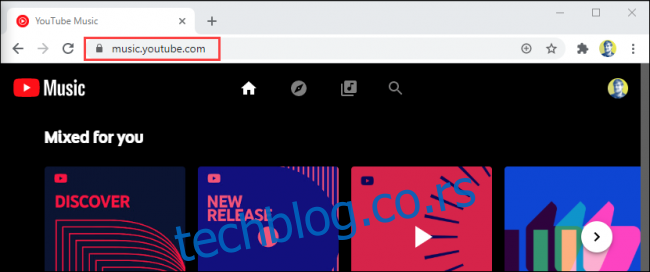ИоуТубе Мусиц је Гоогле-ов замена за Гоогле Плаи музику. Услуга је углавном за стримовање музике из ИоуТубе библиотеке, али такође можете да отпремите сопствене мелодије у облак. Ево како да отпремите и управљате својом музичком библиотеком.
Ако сте били корисник Гоогле Плаи музике, преношењем налога на ИоуТубе Мусиц пренеће се и музика коју сте отпремили. Нови корисници ИоуТубе Мусиц-а могу лако да отпреме музику на ИоуТубе Мусиц у неколико корака. Отпремљена музика је доступна за стримовање из апликације ИоуТубе Мусиц на било ком уређају.
Преглед садржаја
Како да отпремите музику на ИоуТубе Мусиц
Отпремање музике на ваш ИоуТубе Мусиц налог може да се обави само преко веб прегледача на рачунару, а не на телефону. Да бисте започели, идите на мусиц.иоутубе.цом у веб прегледачу, као што је Цхроме.
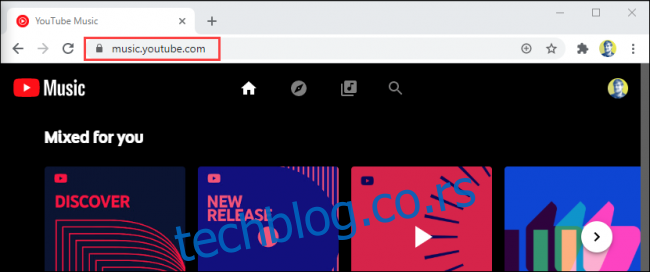
Затим кликните на своју слику профила у горњем десном углу.
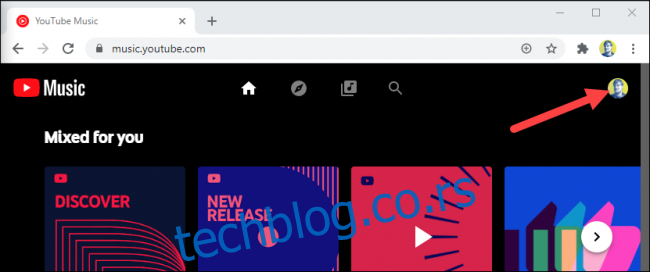
Изаберите „Учитај музику“ из менија.
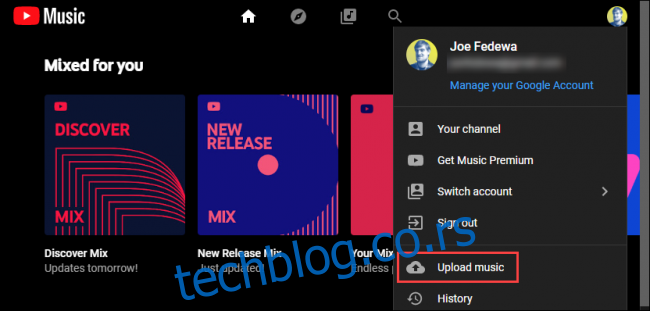
Отвориће се прозор прегледача датотека. Идите до фасцикле која садржи музику коју желите да отпремите. У овом случају користимо фасциклу „Музика“.
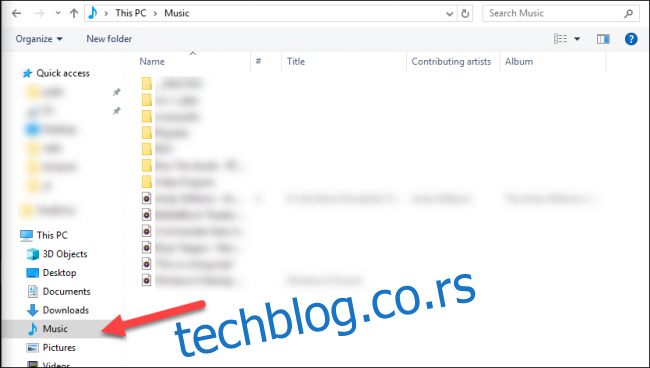
Изаберите све музичке датотеке које желите да отпремите. Можете да изаберете више датотека тако што ћете држати тастер Цтрл на Виндовс-у или тастер Цмд на Мац-у док бирате.
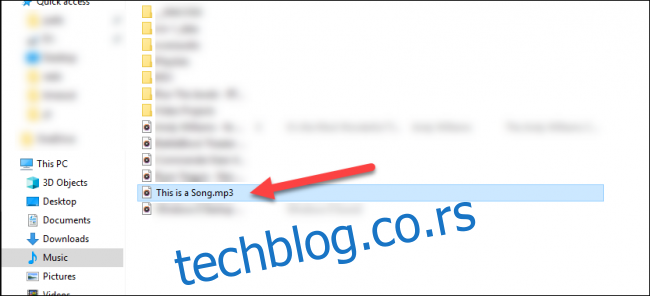
Када изаберете све своје музичке датотеке, кликните на дугме „Отвори“.

ИоуТубе Мусиц ће од вас сада тражити да прегледате његове „Смернице коришћења“. Кликните на „Прихвати“ ако се слажете са правним документом.
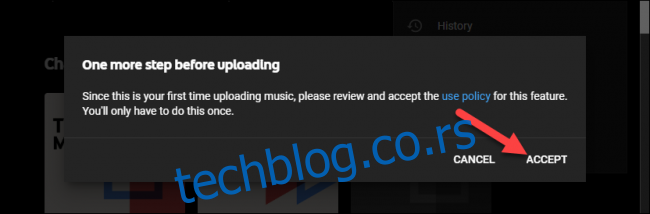
Напредак отпремања музичких датотека биће приказан у доњем левом углу странице.
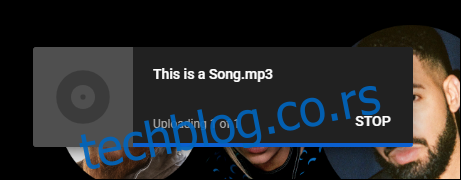
Када се отпремање заврши, музичке датотеке ће бити обрађене. Можете да кликнете на дугме „Иди у библиотеку“ да бисте видели сву музику коју сте отпремили.
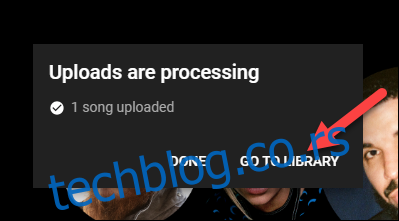
Како да прегледате и управљате отпремљеном музиком
Можете да видите сву музику коју сте отпремили на једном месту тако што ћете посетити библиотеку у апликацији ИоуТубе Мусиц. Ово се може урадити са вашег рачунара, иПхоне-а, иПад-а или Андроид уређаја.
Прегледајте отпремљену музику на рачунару и управљајте њоме
На рачунару идите на мусиц.иоутубе.цом у веб прегледачу, као што је Цхроме.
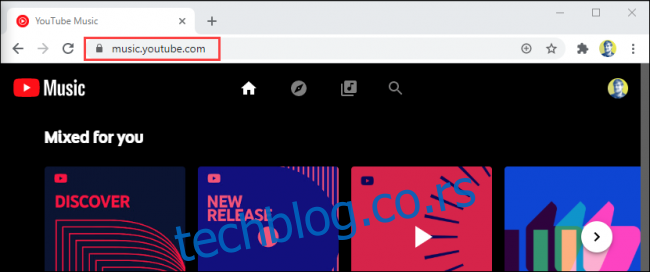
Кликните на трећу икону са леве стране на врху екрана да бисте отишли у своју библиотеку.
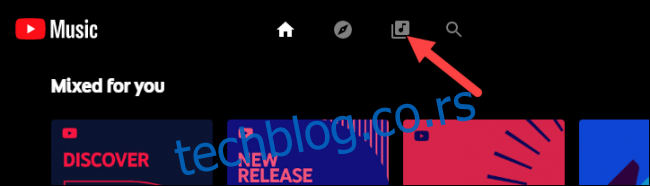
Ваша музика је подељена у два одељка: ИоуТубе музика и отпремања. Изаберите падајући мени и кликните на „Отпремања“ ако већ није приказан.
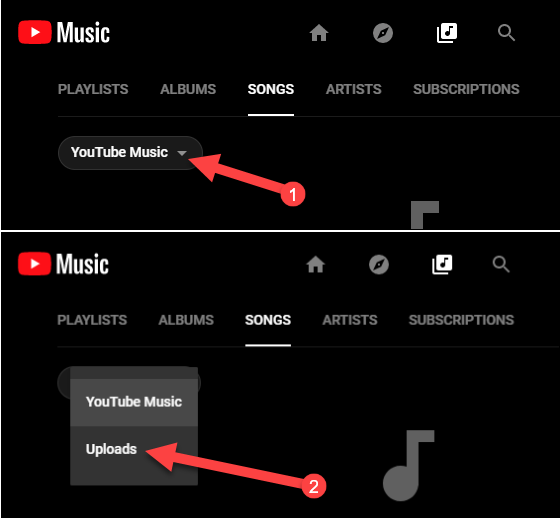
Да бисте управљали песмом, пређите мишем преко ње и кликните на икону менија са три тачке.
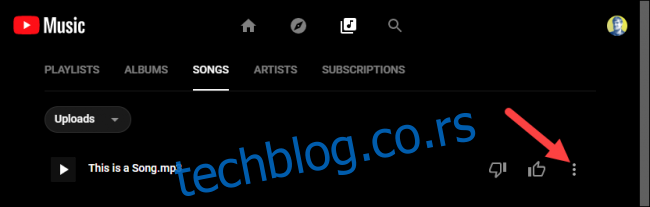
У менију можете да изаберете „Пусти следеће“, „Додај у ред“, „Додај на листу за репродукцију“ или „Избриши песму“.
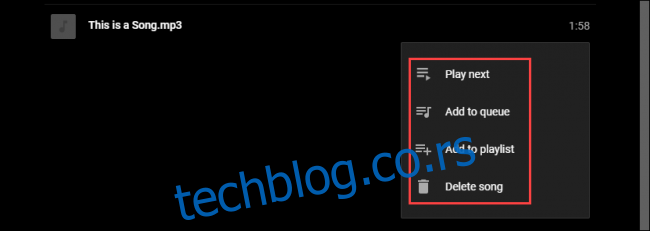
Прегледајте отпремљену музику и управљајте њом на вашем иПхоне-у, иПад-у или Андроид-у
На твојој иПхоне, иПадили Андроид уређаја, отворите апликацију ИоуТубе Мусиц и додирните картицу „Библиотека“ на доњој траци.
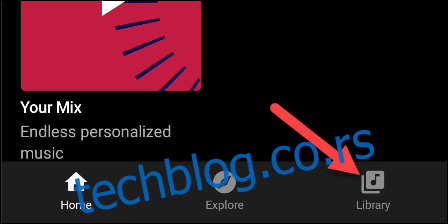
Ако први пут користите апликацију, можда ће се од вас тражити да дозволите ИоуТубе Мусиц-у да репродукује аудио датотеке са вашег уређаја. Додирните „Не сада“ да бисте игнорисали.
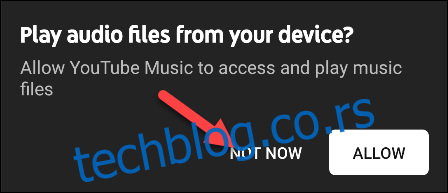
Одавде можемо изабрати „Албуми“, „Песме“ или „Извођачи“. Хајде да додирнемо „Песме“.
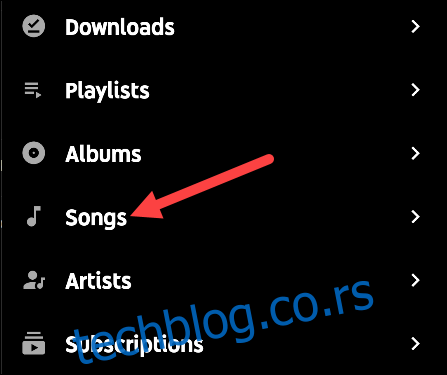
Ваша библиотека је подељена у два одељка: ИТ музика и отпремања. Додирните картицу „Отпремања“ на врху екрана.
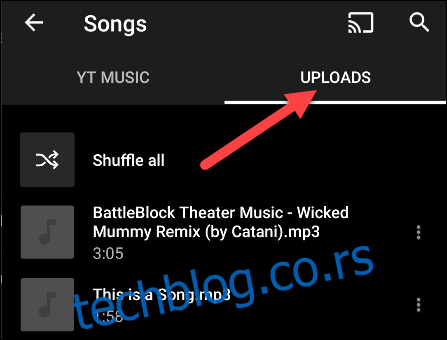
Додирните икону менија са три тачке десно од песме да бисте приказали мени.
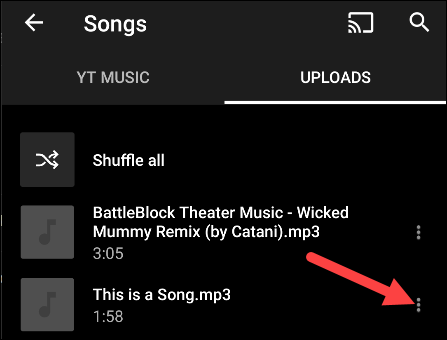
Одавде можете да изаберете „Пусти следеће“, „Додај у ред“, „Преузми“, Додај на листу за репродукцију или „Избриши песму“.